实时视频处理的Python实现:构建实时视频分析系统
发布时间: 2024-10-13 00:07:18 阅读量: 40 订阅数: 35 


基于OpenCV-Python的图像视频处理与实现实时捕获(包含详细的完整的程序和数据)
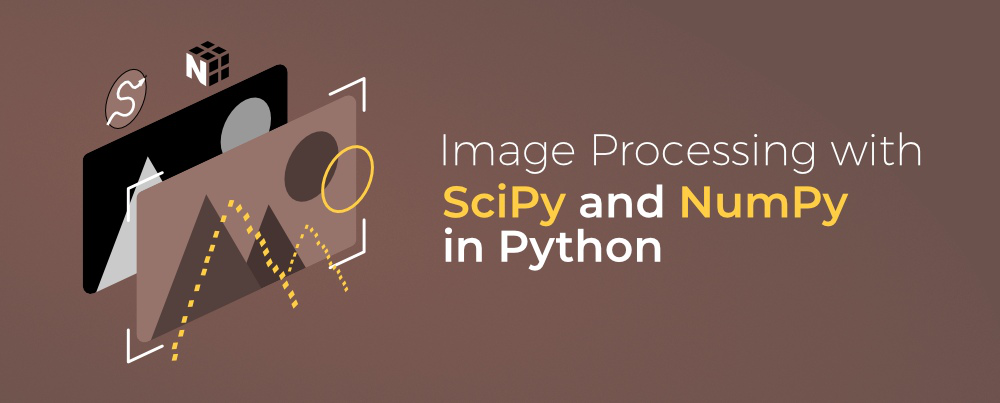
# 1. 实时视频处理的概念与工具介绍
实时视频处理是将视频流作为输入,并对其进行实时分析和处理,以便执行如监控、分析或增强等操作的技术。这一技术在监控安全、自动驾驶、医疗诊断等多个领域有着广泛的应用。本文将介绍实时视频处理的基本概念以及常用的工具和库。
## 1.1 实时视频处理的基本概念
实时视频处理涉及多个技术层面,包括视频捕获、帧处理、目标检测、运动跟踪等。这些技术能够使系统对视频流进行快速响应和分析,实现实时交互和决策。
## 1.2 实时视频处理的工具介绍
在实时视频处理的工具方面,OpenCV是最为流行和强大的库之一。它提供了丰富的图像和视频处理功能,支持多种编程语言,并且拥有一个活跃的社区。
### 1.2.1 OpenCV库的优势
OpenCV(Open Source Computer Vision Library)是一个开源的计算机视觉和机器学习软件库。它的优势在于:
- **跨平台性**:支持Windows、Linux、OS X等多个操作系统。
- **丰富的功能**:包括图像处理、视频分析、机器学习等多个模块。
- **高性能**:经过优化的算法和函数,保证了处理的速度和效率。
在接下来的章节中,我们将深入探讨如何使用OpenCV进行实时视频处理的基础操作。
# 2. Python中的实时视频处理基础
## 2.1 OpenCV库的基本使用
### 2.1.1 OpenCV的安装和配置
在本章节中,我们将详细介绍如何安装和配置OpenCV库,这是进行实时视频处理的基础。OpenCV是一个开源的计算机视觉和机器学习软件库,它提供了丰富的功能,包括图像处理、视频分析、特征检测等。
#### 安装OpenCV
首先,你需要确保你的系统中已经安装了Python和pip工具。接着,可以通过以下命令安装OpenCV:
```bash
pip install opencv-python
```
安装完成后,你可以通过Python解释器来验证安装是否成功:
```python
import cv2
print(cv2.__version__)
```
如果能够输出OpenCV的版本号,说明安装成功。
#### 配置OpenCV
OpenCV在安装过程中会自动配置,但有时候可能需要手动设置环境变量。在Windows系统中,你可以将OpenCV的安装路径添加到系统的Path环境变量中。在Linux或Mac系统中,可以将OpenCV的安装路径添加到`.bashrc`或`.zshrc`文件中。
### 2.1.2 图像处理基础
OpenCV提供了多种图像处理功能,包括图像读取、写入、显示、转换、滤波、边缘检测等。下面我们将通过一些基本的图像处理操作来熟悉OpenCV的使用。
#### 读取和显示图像
使用OpenCV读取图像非常简单,只需一行代码:
```python
image = cv2.imread('path_to_image.jpg')
```
显示图像可以使用`cv2.imshow()`函数:
```python
cv2.imshow('Display Image', image)
cv2.waitKey(0) # 等待任意键盘按键
cv2.destroyAllWindows()
```
#### 转换图像
图像转换包括颜色空间的转换,例如从RGB转换到灰度:
```python
gray_image = cv2.cvtColor(image, cv2.COLOR_BGR2GRAY)
```
#### 滤波和边缘检测
使用高斯模糊进行滤波:
```python
blurred_image = cv2.GaussianBlur(image, (5, 5), 0)
```
Canny算法进行边缘检测:
```python
edges = cv2.Canny(blurred_image, 100, 200)
```
通过本章节的介绍,我们了解了OpenCV的基本安装和配置方法,以及一些图像处理的基础操作。这些知识为我们处理实时视频流打下了坚实的基础。接下来,我们将深入探讨如何捕获和显示实时视频流。
# 3. 构建实时视频分析系统的实践
## 3.1 实时目标检测
实时目标检测是实时视频处理系统的核心功能之一,它能够帮助系统快速识别出视频中的特定目标,如行人、车辆等。在本章节中,我们将深入探讨目标检测的理论基础,并通过Python代码实现一个简单的目标检测系统。
### 3.1.1 目标检测理论基础
目标检测是计算机视觉领域的一个重要任务,它涉及到在图像中定位并识别出一个或多个目标的过程。目标检测算法通常分为基于传统图像处理的方法和基于深度学习的方法。
#### 基于传统图像处理的方法
传统的图像处理方法主要包括滑动窗口、背景减除等技术。这些方法通过分析图像的纹理、颜色、形状等特征来识别目标。然而,这些方法通常需要预定义一些参数,如窗口大小、搜索步长等,且对环境变化较为敏感。
#### 基于深度学习的方法
深度学习方法,尤其是卷积神经网络(CNN),在目标检测领域取得了革命性的进展。CNN能够自动学习图像的层次特征表示,从而更准确地识别目标。其中,YOLO(You Only Look Once)、SSD(Single Shot MultiBox Detector)和 Faster R-CNN 是当前最为流行的目标检测模型。
### 3.1.2 实现目标检测的Python代码
在本小节中,我们将使用YOLO模型来实现一个简单的目标检测系统。YOLO是一种端到端的实时目标检测系统,它将目标检测过程视为一个回归问题,直接从图像像素到边界框坐标和类别概率的映射。
#### 环境准备
首先,确保安装了Python环境和必要的库:
```python
# 安装必要的库
pip install numpy opencv-python torch torchvision
```
#### 下载预训练模型
YOLO模型的预训练权重可以从其官方网站下载。我们将使用YOLOv5的版本,因为它提供了较好的速度和准确性平衡。
```python
# 下载YOLOv5的预训练模型
!git clone ***
```
#### 实现目标检测
接下来,我们将编写代码来加载模型并进行目标检测。
```python
import torch
from PIL import Image
import numpy as np
# 加载预训练模型
model = torch.hub.load('ultralytics/yolov5', 'yolov5s', pretrained=True)
# 加载图像
img_path = 'path_to_your_image.jpg' # 替换为你的图片路径
img = Image.open(img_path)
# 进行目标检测
results = model(img)
# 结果展示
results.show()
```
在上述代码中,我们首先导入了必要的库,并加载了YOLOv5的预训练模型。然后,我们加载了一张图片并使用模型进行目标检测。最后,我们展示了检测结果。
#### 代码逻辑分析
```python
# 加载预训练模型
model = torch.hub.load('ultralytics/yolov5', 'yolov5s', pretrained=True)
```
这行代码使用torch.hub加载了YOLOv5的预训练模型。`torch.hub`是一个内置库,用于加载预训练模型和代码。
```python
# 加载图像
img_path = 'path_to_your_image.jpg' # 替换为你的图片路径
img = Image.open(img_path)
```
这两行代码首先定义了图片的路径,然后使用PIL库加载了图片。
```python
# 进行目标检测
results = model(img)
```
这行代码使用加载的模型对图片进行目标检测。
```python
# 结果展示
results.show()
```
最后一行代码展示了检测结果。
在本小节中,我们介绍了目标检测的理论基础,并通过Python代码实现了一个简单的目标检测系统。这只是实时视频分析系统的一个组成部分,我们将在后续章节中进一步探讨如何将目标检测与其他功能结合,构建更为复杂和强大的系统。
# 4. 实时视频处理的高级应用
在本章节中,我们将深入探讨实
0
0





